Corrigir erro do Netflix “Não foi possível conectar ao Netflix”
Miscelânea / / November 28, 2021
O Netflix é um dos serviços de streaming de vídeo mais populares na superfície da Terra, mas com sua popularidade vem seu próprio conjunto de problemas. O serviço pode ser famoso por seu enorme catálogo de filmes e programas de TV, mas também é famoso por certos problemas e as frustrações que seus usuários ocasionalmente enfrentam.
Um dos mais comuns é o pop-up “Não foi possível conectar ao Netflix”. Isso pode fazer com que o aplicativo trave com frequência, carregue apenas uma tela em branco ou preta na inicialização, constantemente fazer com que o aplicativo funcione mal e fazer com que você não consiga transmitir seu filme ou TV favorito exposição. O motivo desse erro pode ser uma conexão de Internet ruim ou instável, o serviço em si está inativo, mau funcionamento de hardware externo e mais. A maioria dos quais pode ser facilmente consertada em casa com um pouco de esforço.
Neste artigo, cobrimos soluções experimentadas e testadas para o erro que são universalmente aplicáveis. Bem como métodos personalizados para dispositivos específicos, incluindo Samsung Smart TVs, consoles Xbox One, PlayStations e dispositivos Roku.
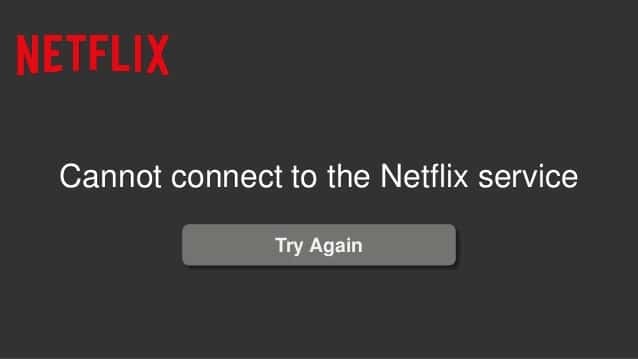
Conteúdo
- Corrigir erro do Netflix “Não foi possível conectar ao Netflix”
- Método 1: verifique sua conexão com a Internet
- Método 2: reinicie o Netflix
- Método 3: Reinicie o seu dispositivo
- Método 4: verifique se o Netflix não está inativo
- Método 5: reinicie sua rede
- Método 6: atualize seu aplicativo Netflix
- Método 7: Faça login e saia do aplicativo
- Método 8: reinstalar o aplicativo Netflix
- Método 9: saia de todos os dispositivos
- Método 10: atualize seu sistema operacional
- Método 11: verifique com seu provedor de serviços de Internet
- Corrigir erro de não é possível conectar ao Netflix na Samsung Smart TV
- Método 1: redefinir sua TV
- Método 2: Desativar Samsung Instant On
- Método 3: Execute uma reinicialização a frio
- Corrigir erro de não é possível conectar-se ao Netflix no console Xbox One
- Método 1: verifique se o Xbox Live está fora do ar
- Método 2: Saia do aplicativo Xbox One Netflix
- Corrigir o erro Incapaz de conectar ao Netflix no console PS4
- Método 1: verifique se o serviço PlayStation Network está inativo
- Método 2: feche e reabra seu aplicativo PS4 Netflix
- Corrigir erro do Netflix em um Roku
- Para Roku 1
- Para Roku 2
- Para Roku 3, Roku 4 e Rokuṣ TV
Corrigir erro do Netflix “Não foi possível conectar ao Netflix”
A Netflix está disponível em várias plataformas, de laptops a TVs inteligentes e iPads para Consoles Xbox One, mas o processo de solução de problemas para todos permanece mais ou menos o mesmo. Essas soluções gerais podem consertar um aplicativo com defeito em toda a placa, não importa o tipo de dispositivo que você está usando.
Método 1: verifique sua conexão com a Internet
Como o Netflix requer uma conexão de Internet forte e estável para funcionar sem problemas, verificar sua força parece o primeiro passo óbvio. Certifique-se de que a conexão Wi-Fi ou celular está ligada. Além disso, certifique-se de que o O modo avião não está acidentalmente ativo. Você pode tentar usar outros aplicativos para descartar a possibilidade de ter um problema de Internet em seu dispositivo.

Método 2: reinicie o Netflix
Algumas falhas no próprio aplicativo Netflix podem levar ao referido erro. Fechá-lo e, em seguida, reabrir o aplicativo pode fazer a mágica. Verifique se o aplicativo consegue carregar normalmente dessa maneira.
Método 3: Reinicie o seu dispositivo
Pedir a alguém para reiniciar o dispositivo pode parecer um clichê e provavelmente é o conselho de solução de problemas mais usado, mas geralmente é a solução mais eficiente. Reiniciar o dispositivo melhora o desempenho fechando todos os aplicativos abertos em segundo plano que podem estar deixando o dispositivo lento. Freqüentemente, corrige qualquer aplicativo com defeito ou qualquer outro problema de sistema. Desligue o dispositivo completamente e desconecte o cabo de alimentação (se houver). Deixe-o sozinho por alguns minutos e espere que a magia aconteça antes de usá-lo novamente. Inicie o Netflix e verifique se você consegue corrigir o erro do Netflix “Não foi possível conectar ao Netflix”.
Método 4: verifique se o Netflix não está inativo
Ocasionalmente, a Netflix passa por uma interrupção do serviço que pode causar esse erro. Você pode verificar facilmente se o serviço está fora do ar visitando Detector de Down e verificando seu status em sua região. Se esse for o problema, não há nada que você possa fazer a não ser esperar até que o problema seja corrigido.
Método 5: reinicie sua rede
Se o dispositivo não conseguir se conectar ao Wi-Fi corretamente, pode haver um problema com a conexão Wi-Fi. Tente reiniciar o Roteador Wi-Fi para resolver este problema.
Desligue completamente o roteador e o modem. Desconecte os cabos de alimentação e deixe-os sozinhos por alguns minutos antes de conectá-los novamente. Assim que a fonte de alimentação for restaurada, espere até que a luz indicadora comece a piscar normalmente. Inicie o Netflix no seu dispositivo e verifique se o erro ainda persiste. Se o erro ainda ocorrer, então resolver problemas de conexão com a Internet.

Método 6: atualize seu aplicativo Netflix
Bugs no próprio aplicativo podem levar a esse erro, e atualizar seu aplicativo é a melhor e única maneira de eliminar esses bugs. A versão mais recente do aplicativo pode ser necessária para um bom funcionamento ou para se conectar aos servidores Netflix para streaming de mídia. Vá para a app store e verifique se há atualizações de software.
Método 7: Faça login e saia do aplicativo
Sair da sua conta do dispositivo e fazer login novamente também pode ajudar a resolver o problema. Isso redefinirá as configurações do aplicativo em seu dispositivo e fornecerá um novo começo.

Método 8: reinstalar o aplicativo Netflix
Freqüentemente, excluir o aplicativo Netflix e reinstalá-lo corrigirá qualquer problema enfrentado por você. Você pode excluir diretamente o aplicativo do seu dispositivo mantendo o ícone pressionado e, em seguida, selecionando desinstalar ou indo até o aplicativo de configurações e desinstalando o aplicativo de lá.
Baixe-o novamente na app store relevante e verifique se você consegue corrigir o erro do Netflix “Não foi possível conectar ao Netflix”.
Leia também:9 maneiras de consertar o aplicativo Netflix que não funciona no Windows 10
Método 9: saia de todos os dispositivos
Mesmo se seu plano de associação permitir, usar sua conta em vários dispositivos pode ocasionalmente causar problemas no servidor. Os problemas do servidor podem causar conflitos devido a vários usuários e o logout de todos os seus dispositivos pode ser a solução em potencial.
Lembre-se de que você será desconectado de todos os seus dispositivos e terá que fazer login individualmente em cada dispositivo novamente. O processo de logout é bastante fácil e explicado a seguir:
1. Abra o Netflix site, recomendamos que você abra a página da web em um laptop ou desktop, pois isso torna o processo incrivelmente simples.
2. No canto superior direito, clique no ícone do seu perfil. No menu suspenso, selecione 'Conta'.
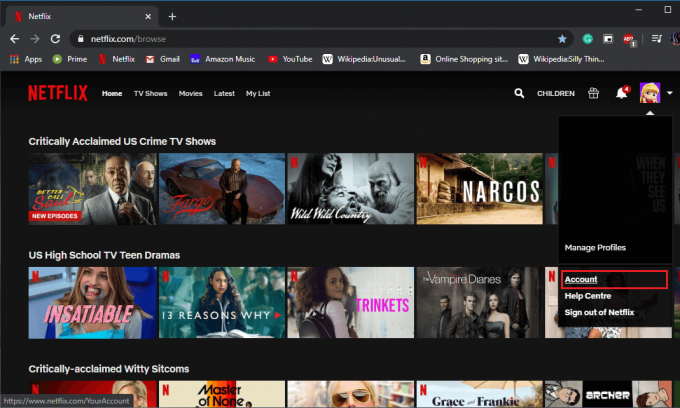
3. No menu Contas, no 'Definições' seção, clique em ‘Sair de todos os dispositivos’.

4. Mais uma vez, clique em ‘Sair' confirmar.
Após alguns minutos, faça login novamente no dispositivo e verifique se o problema foi corrigido.

Método 10: atualize seu sistema operacional
Sejam smartphones, tablets, consoles de jogos ou TVs inteligentes, você deve sempre tentar manter seu sistema atualizado com o sistema operacional mais recente. Alguns aplicativos, incluindo o Netflix, podem não ser compatíveis com as especificações atuais. As atualizações também podem corrigir quaisquer bugs que possam atrapalhar o desempenho do dispositivo ou do aplicativo.
Método 11: verifique com seu provedor de serviços de Internet
Se você tentou todos os métodos mencionados acima e o problema não é com a rede ou o aplicativo, o problema pode ser com o seu Provedor de serviços de Internet (IPS), que está fora do seu controle. Pegue o telefone, ligue para o provedor de serviços e descreva o seu problema.
Corrigir erro de não é possível conectar ao Netflix na Samsung Smart TV
As Smart TVs são conhecidas por permitirem que os aplicativos sejam instalados diretamente nelas sem a necessidade de nenhum hardware adicional. As Smart TVs da Samsung não são diferentes. Um aplicativo oficial da Netflix está disponível na Smart TV, mas, infelizmente, é famoso por seus problemas. Abaixo estão alguns métodos para solucionar problemas de sua televisão e resolver o problema do Netflix.
Método 1: redefinir sua TV
A redefinição periódica do dispositivo pode fazer maravilhas. Em primeiro lugar, desligue a televisão e desconecte o aparelho de TV por cerca de 30 segundos. Isso permite que tudo seja totalmente reiniciado e reiniciado. Ligue-o novamente e verifique se o problema foi resolvido.

Método 2: Desativar Samsung Instant On
Recurso Instant On da Samsung pode ajudar sua TV a iniciar rapidamente, mas também é conhecido por causar conflitos ocasionais com os aplicativos instalados. Simplesmente desligá-lo pode resolver o problema.
Para desativar este recurso, abra ‘Definições' então localize 'Em geral' e clique em ‘Samsung Instant On’ para desligá-lo.
Método 3: Execute uma reinicialização a frio
Se nada mencionado acima funcionar, realizar uma reinicialização a frio será sua última opção. Uma reinicialização a frio retornará sua TV às configurações de fábrica, redefinindo todas as alterações e preferências e, portanto, permitindo que você comece do zero.
Para iniciar este processo, você precisa ligar para a equipe de suporte técnico da Samsung e pedir à equipe de gerenciamento remoto para realizar uma reinicialização total em seu aparelho de Smart TV.
Corrigir erro de não é possível conectar-se ao Netflix no console Xbox One
Mesmo que o Xbox One seja principalmente um console de jogos, ele funciona muito bem como um sistema de streaming também. Se as soluções gerais não foram úteis, você pode tentar as correções mencionadas abaixo.
Método 1: verifique se o Xbox Live está fora do ar
Muitos aplicativos e recursos do console dependem do serviço online do Xbox Live e podem não funcionar se o serviço estiver inativo.
Para verificar isso, visite Página oficial de status do Xbox Live e verifique se há uma marca de seleção verde ao lado de Aplicativos do Xbox One. Esta marca de seleção indica se o aplicativo está funcionando sem problemas. Se estiver presente, o problema é causado por outra coisa.
Se a marca de seleção estiver ausente, uma parte do Xbox Live está fora do ar e você terá que esperar até que ela volte a ficar online. Isso pode levar de alguns minutos a algumas horas, então seja paciente.

Método 2: Saia do aplicativo Xbox One Netflix
Encerrar e reabrir o aplicativo é o truque mais antigo do livro, mas é o mais eficaz.
Pressione o círculo X presente no centro do controlador para abrir o menu / guia e selecionar Netflix na lista de aplicativos usados recentemente. Assim que estiver destacado, aperte o botão de menu com três linhas em seu controlador e prossiga para pressionar 'Desistir' no menu pop-up. Aguarde alguns minutos para o aplicativo e reabra o Netflix para verificar se o problema foi resolvido.
Corrigir o erro Incapaz de conectar ao Netflix no console PS4
Como o Xbox One mencionado acima, o PlayStation 4 também pode executar aplicativos de streaming. Além da forma geral, existem dois adicionais que valem a pena tentar.
Método 1: verifique se o serviço PlayStation Network está inativo
Se o serviço online da PSN estiver inativo, pode estar impedindo que alguns aplicativos funcionem perfeitamente. Você pode verificar o status do serviço visitando o Página de status do PlayStation. Se todas as caixas estiverem marcadas, você pode passar para a próxima etapa. Se não estiver, você terá que esperar até que o serviço esteja de volta ao normal.
Método 2: feche e reabra seu aplicativo PS4 Netflix
O aplicativo do PlayStation 4 continuará a ser executado em segundo plano, mesmo se você alternar entre os jogos ou usar outro aplicativo. Desligar os aplicativos abertos não só melhorará o desempenho, mas também corrigirá quaisquer bugs e problemas que você possa estar enfrentando.
Para fechar o aplicativo, pressione o botão ‘Opções’ no controlador quando o aplicativo Netflix estiver destacado na tela inicial. Um novo pop-up chegará; Clique em 'Fechar aplicação'. Agora você está livre para reabrir o aplicativo como faria normalmente.
Corrigir erro do Netflix em um Roku
Roku é um reprodutor de mídia digital que permite transmitir mídia da Internet para o seu aparelho de TV. A melhor solução para consertar o Netflix no Roku é desativar a conexão e reativá-la novamente. Este processo pode variar de um modelo para o outro, listados abaixo os métodos para corrigir o problema em cada um.
Para Roku 1
aperte o 'Casa' botão no seu controlador e clique no 'Definições' cardápio. Navegue até ‘Configurações do Netflix’, encontre aqui e clique no ‘Desativar’ opção.
Para Roku 2
Quando você está no ‘Menu inicial’, realce o aplicativo Netflix e pressione o botão 'Começar' chave no seu controle remoto. No menu seguinte, clique em ‘Remover canal’ e, em seguida, confirme novamente sua ação.
Para Roku 3, Roku 4 e Rokuṣ TV
Entre no aplicativo Netflix, mova o cursor para a esquerda e abra o menu. Clique no 'Definições' opção e então sair. Faça login novamente e verifique se o problema foi corrigido.
Se tudo mencionado acima falhar, você sempre pode entrar em contato Netflix Para obter mais assistência. Você também pode twittar o problema em @NetflixHelps com as informações apropriadas do dispositivo.
Recomendado:
- O que é o adaptador de miniporta WiFi virtual da Microsoft e como ativá-lo?
- Como excluir itens de continuar assistindo no Netflix?
É isso, espero que o guia acima tenha sido útil e você tenha conseguido corrigir o erro do Netflix “Não é possível conectar ao Netflix”. Mas se você ainda tiver alguma dúvida sobre este tutorial, sinta-se à vontade para perguntar na seção de comentários.



